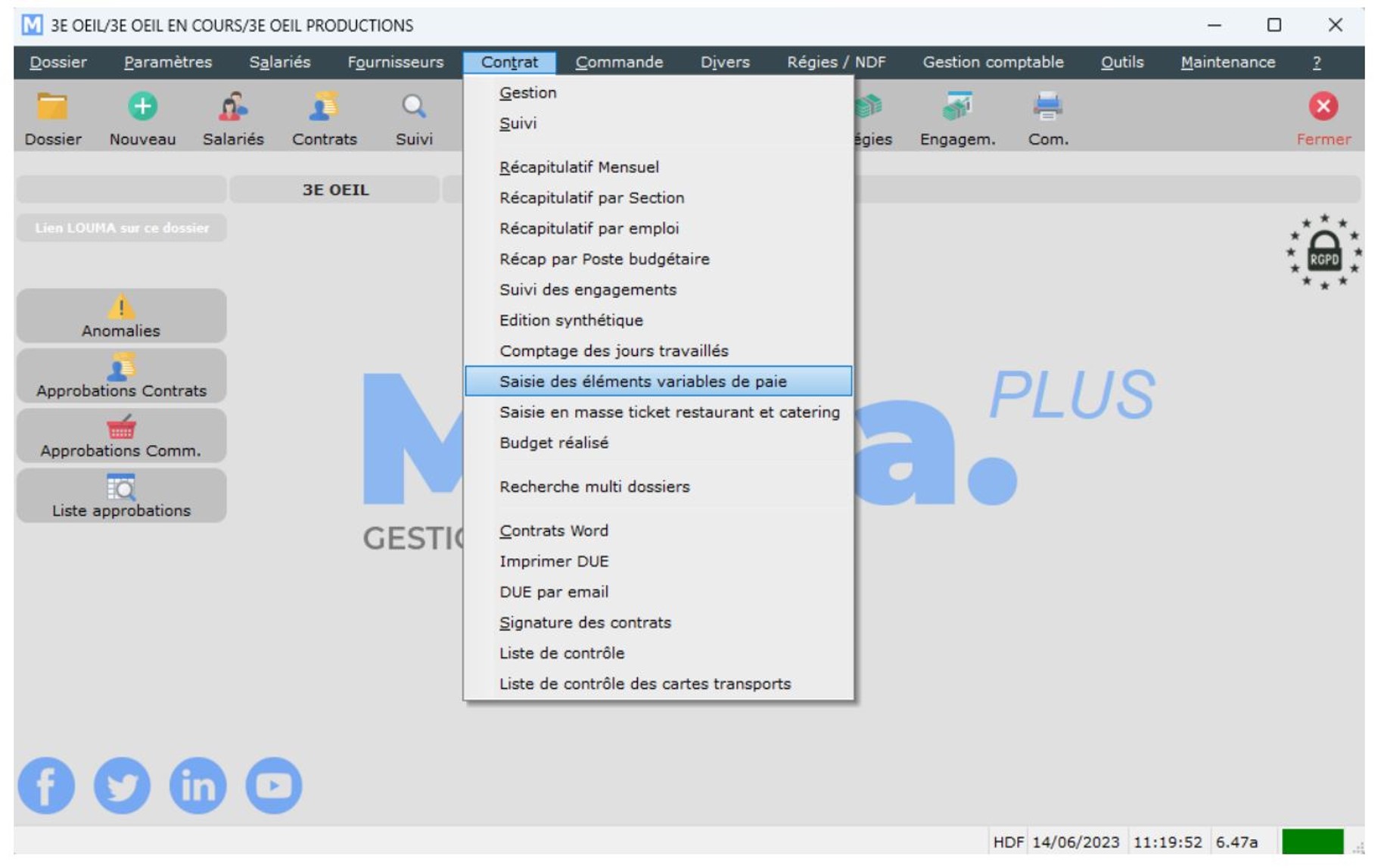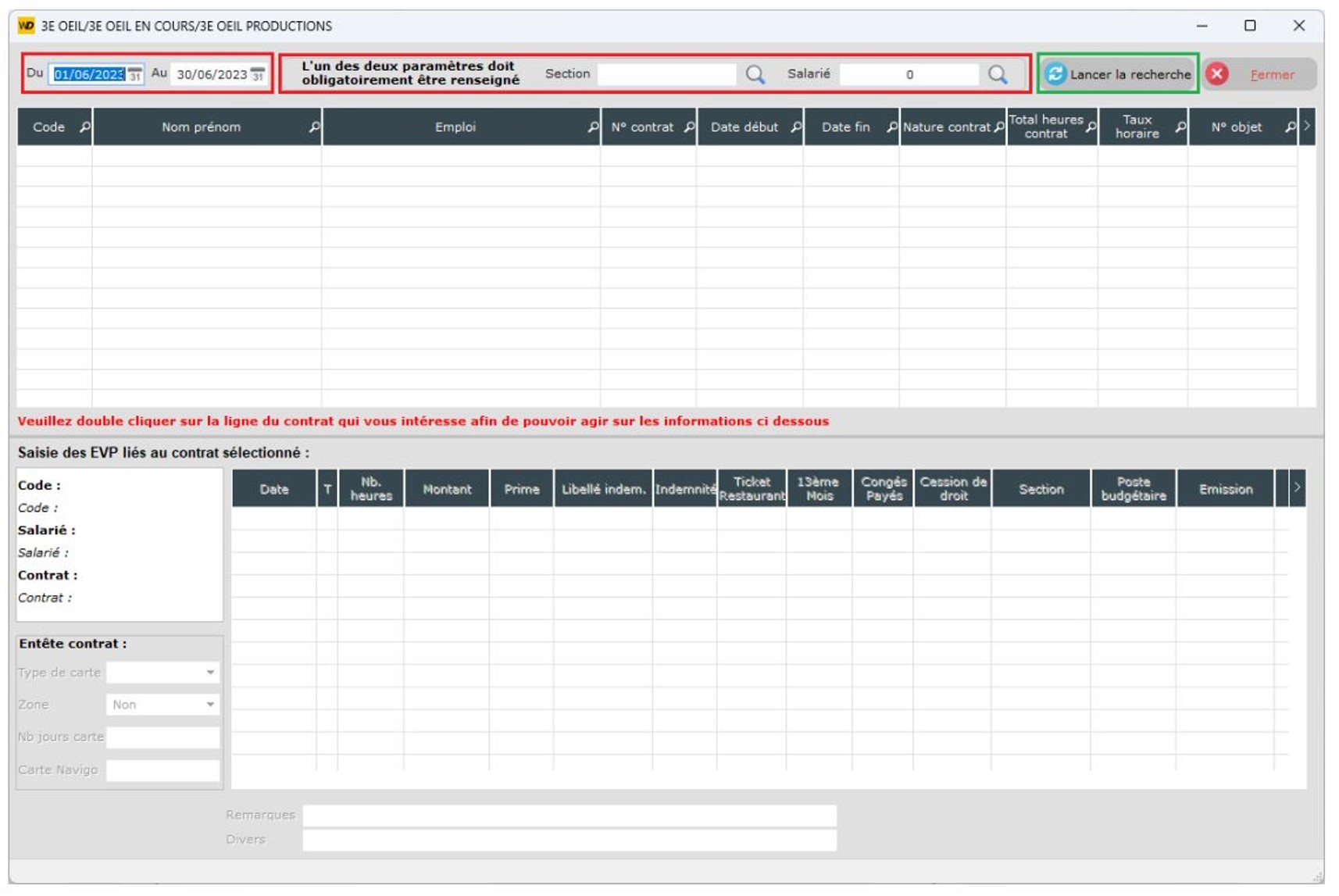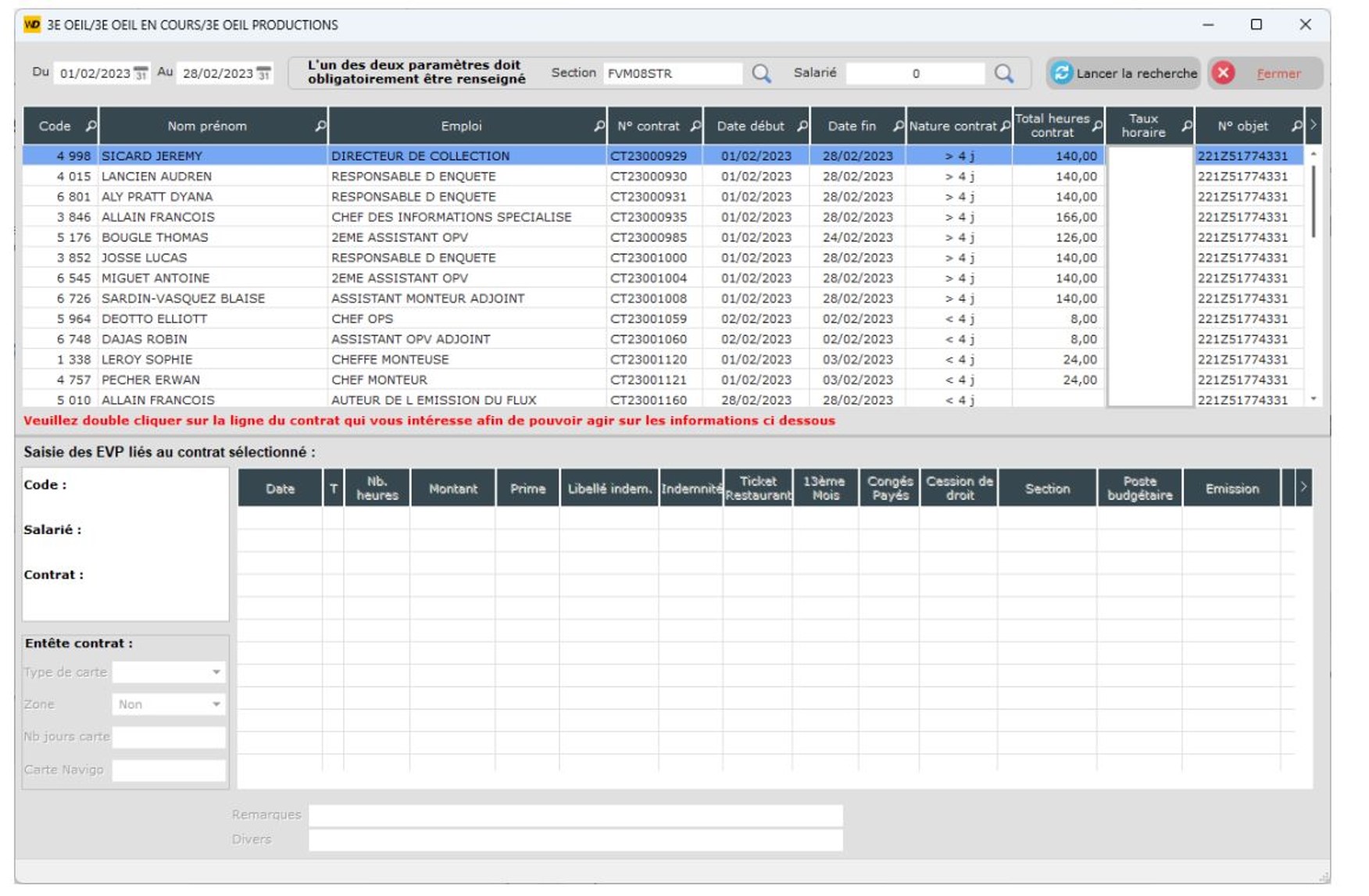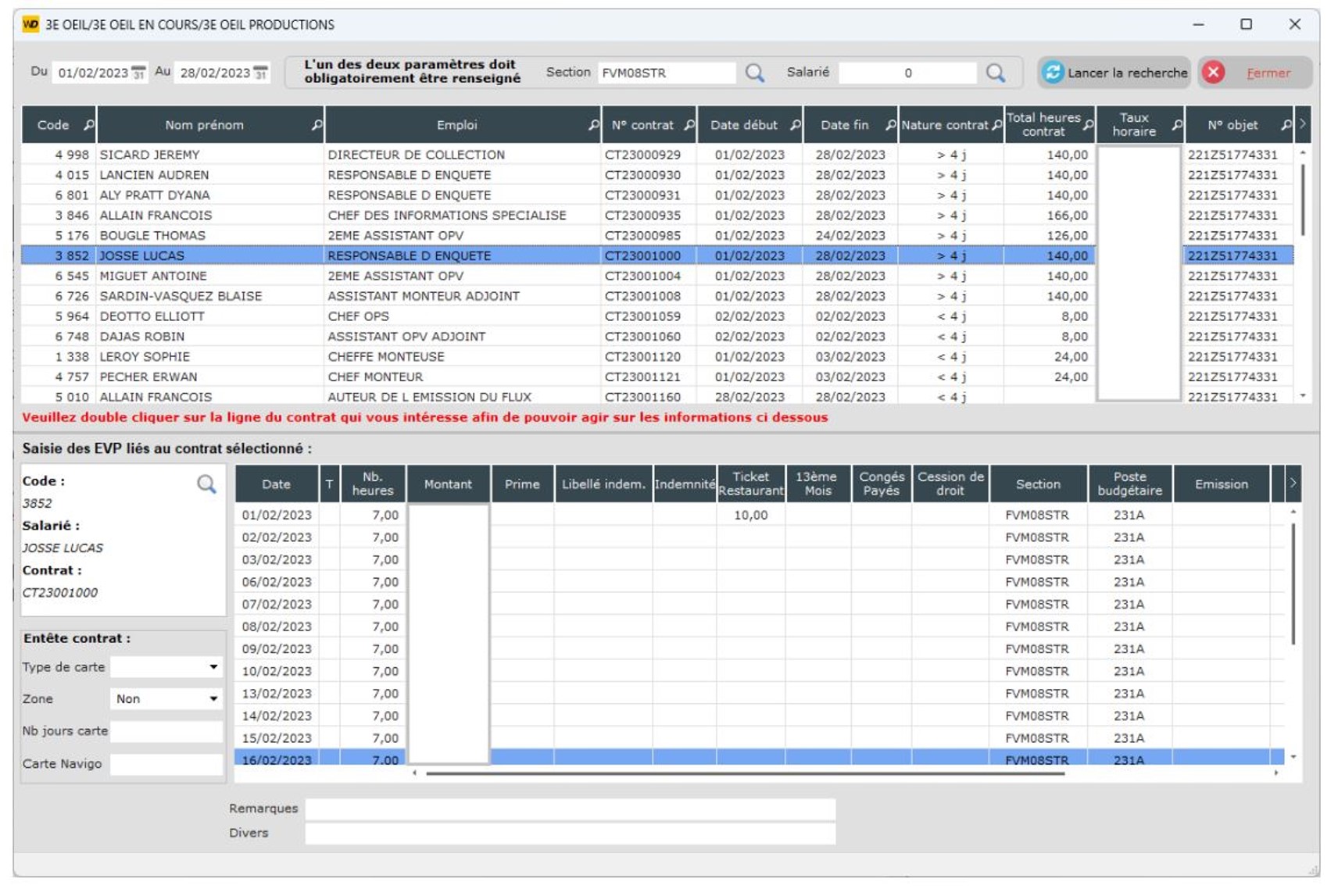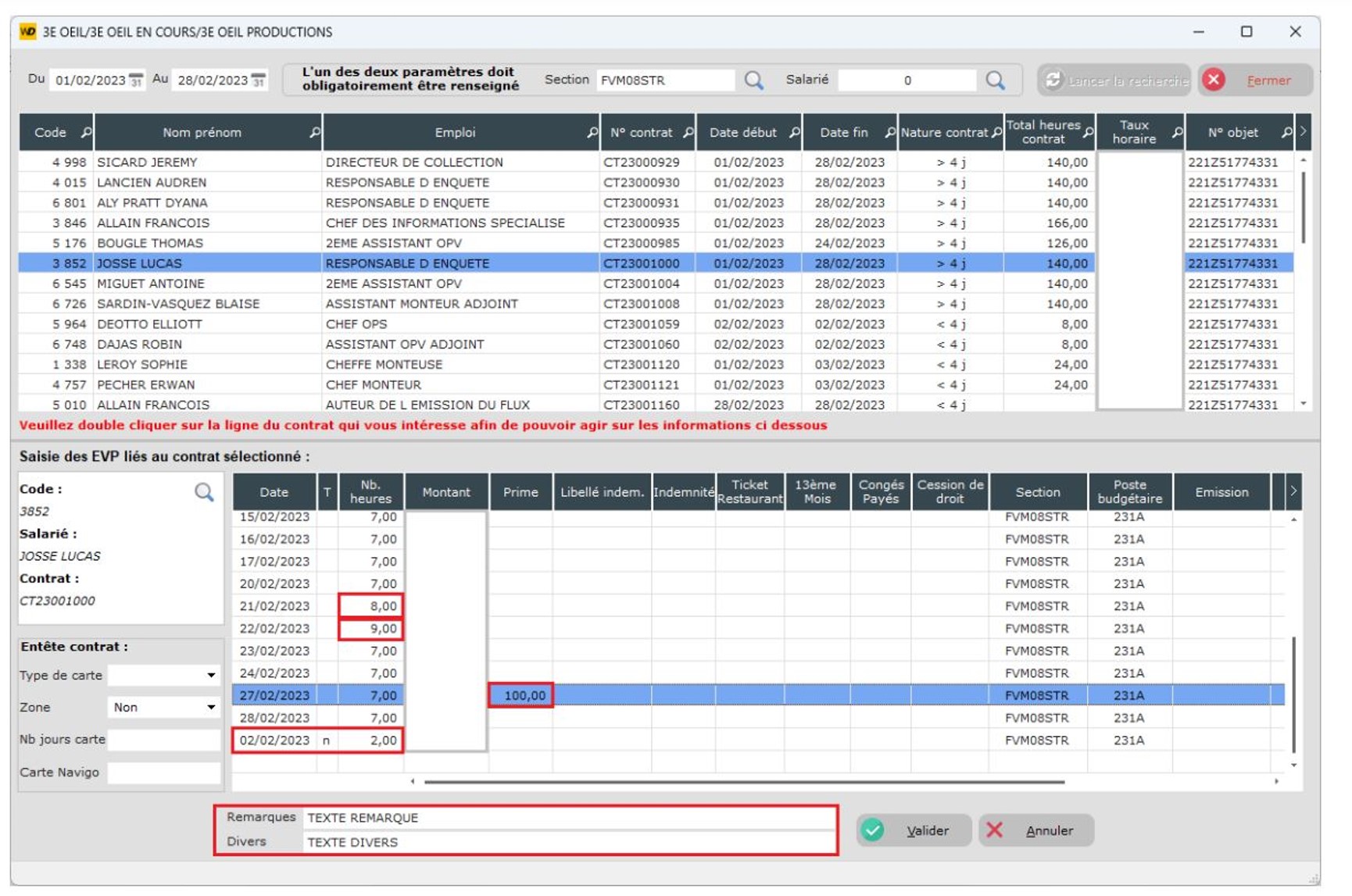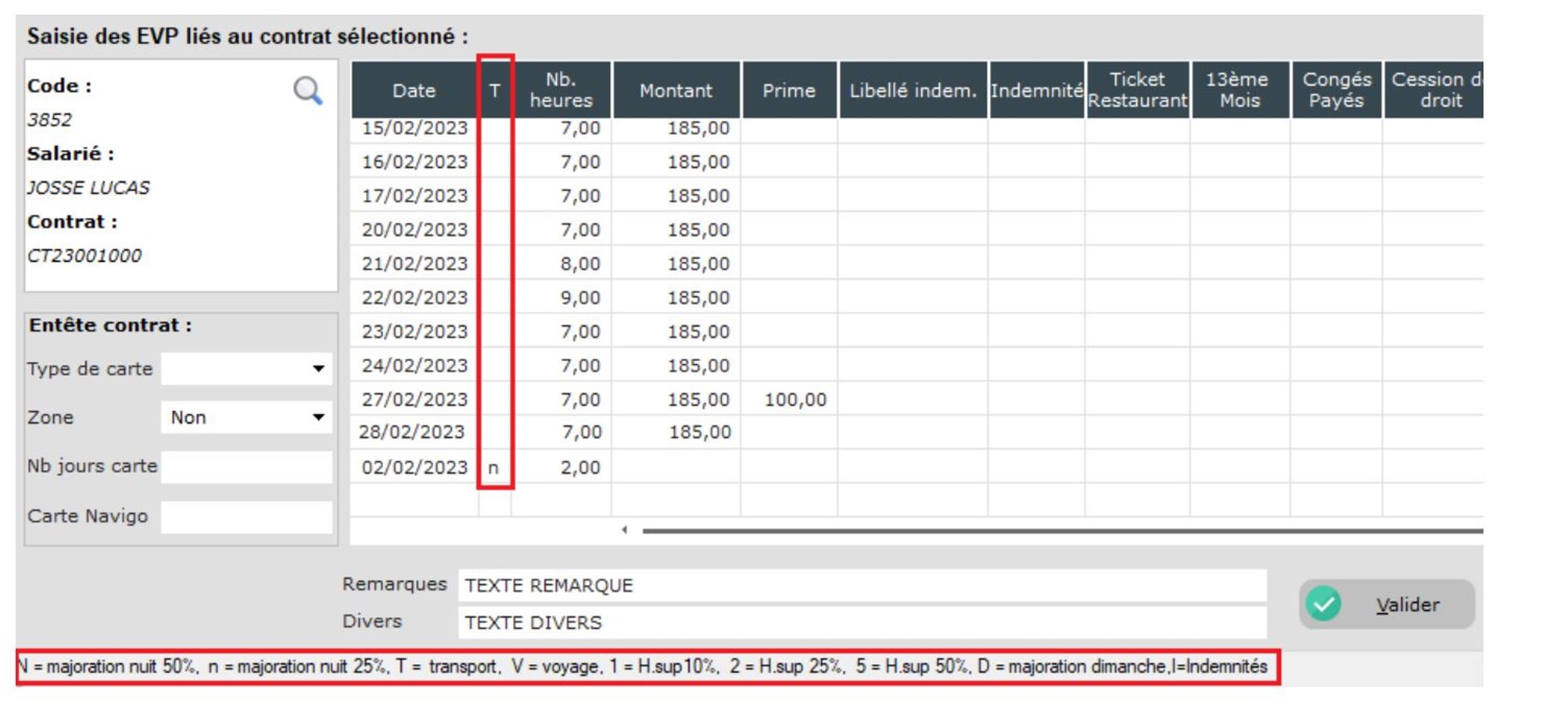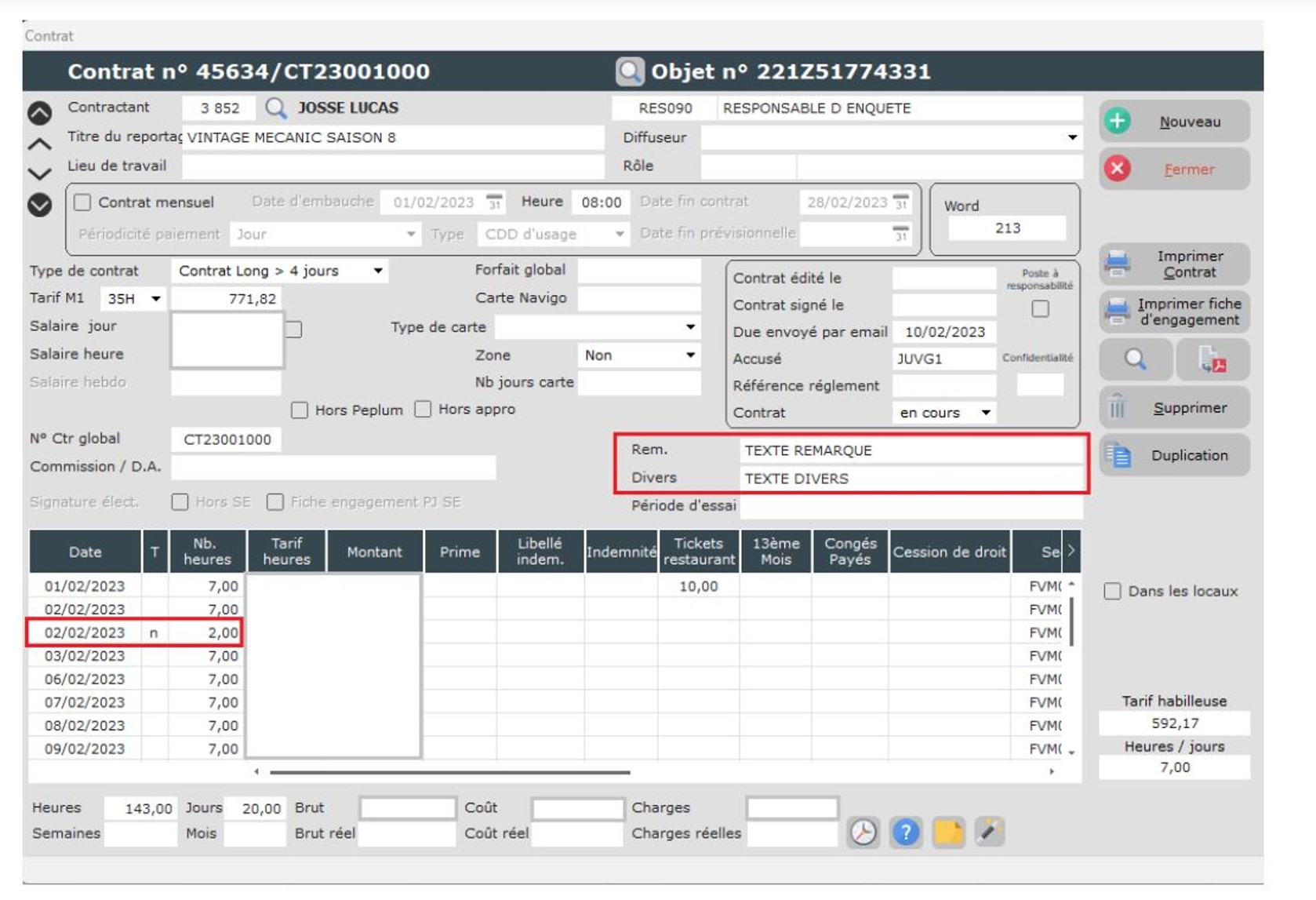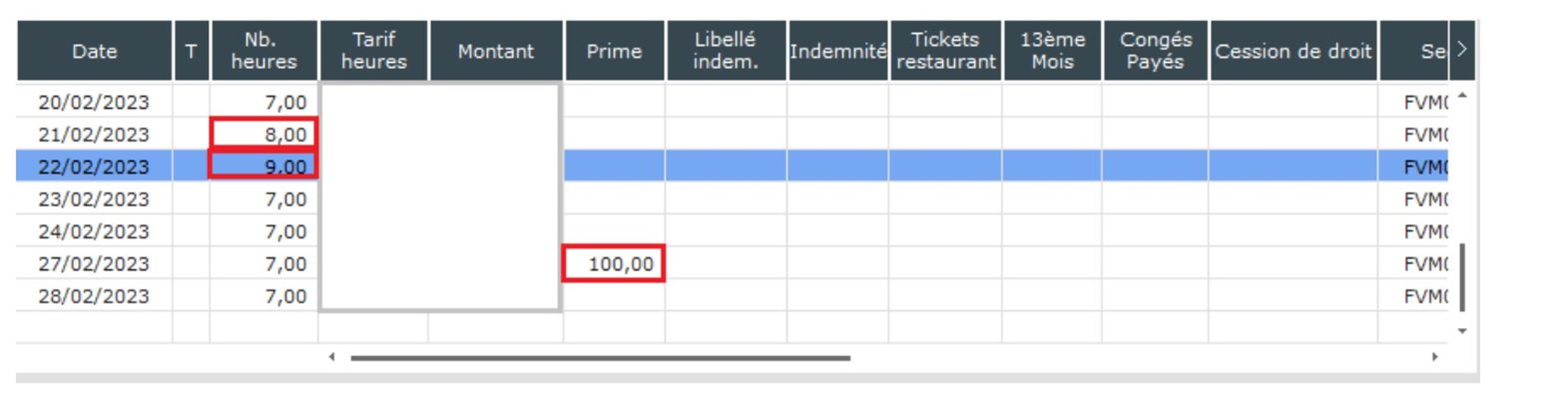La saisie des éléments variables de paie dans Media+
La saisie des éléments variables de paie a été réalisée dans le but de pouvoir rajouter des éléments au contrat « En cours » après qu’il a été approuvé et signé à la main ou avec la signature électronique, sans avoir à réapprouver le contrat, effectuer un « annule et remplace » et/ou le renvoyer en signature électronique.
ATTENTION : Si vos modifications engendrent un changement dans les dates d’origine du contrat, il faut modifier le contrat et le renvoyer pour approbation et/ou signature.
Il faut sélectionner à la fois une période ET soit une section, soit un salarié, puis de lancer la recherche en cliquant sur Lancer la recherche.
Dans le premier tableau, on charge la liste des contrats correspondants à la sélection.
Ici nous avons pu rajouter les informations suivantes à ce contrat :
-Le 21/02/2023 nous avons rajouté 1 heure supplémentaire
-Le 22/02/2023 nous avons rajouté 2 heures supplémentaires
-Le 27/02/2023 nous avons rajouté une prime de 100€
-Le 02/02/2023 nous avons rajouté 2 heures de nuit à 25%
-Sur l’entête du contrat nous avons rajouté des informations sur Remarques et Divers.
Il suffit de cliquer sur le bouton Valider pour enregistrer les modifications apportées à ce contrat, sinon il suffit de cliquer sur Annuler pour annuler les modifications.
Lorsqu’on est en saisie sur la colonne « T », on peut utiliser les mêmes codes que lorsqu’on est en saisie dans le contrat.
Nous retrouvons bien les informations sur le contrat, les montants ligne par ligne ainsi que le brut et les charges sont recalculés sans que cela n’impacte le circuit d’approbation ni le contrat envoyé en signature électronique.
Le calcul est effectué comme si nous étions passés par la saisie du contrat normalement.
Découvrez nos formations en ligne
Pour un apprentissage plus rapide, accédez à nos contenus vidéos.